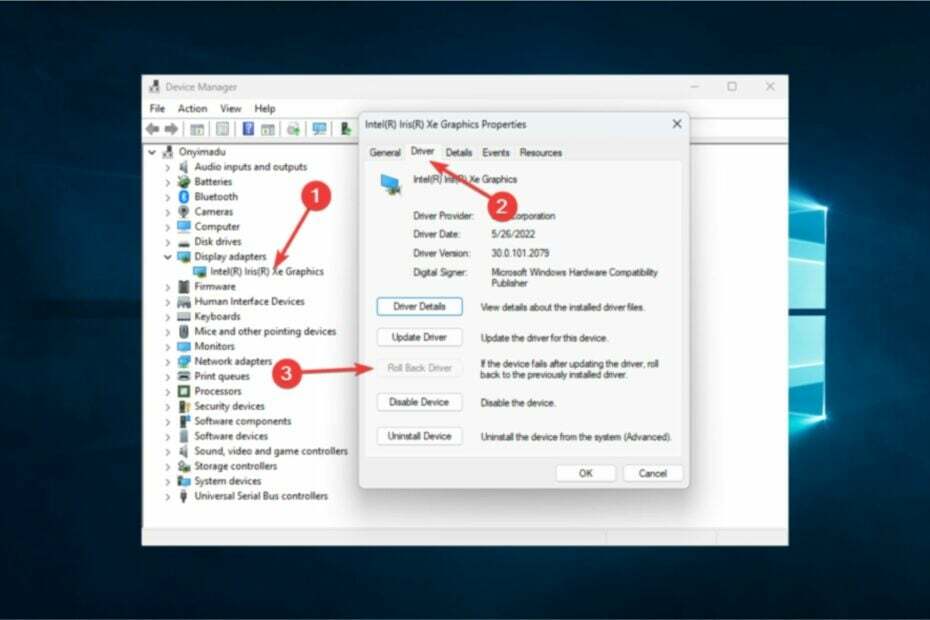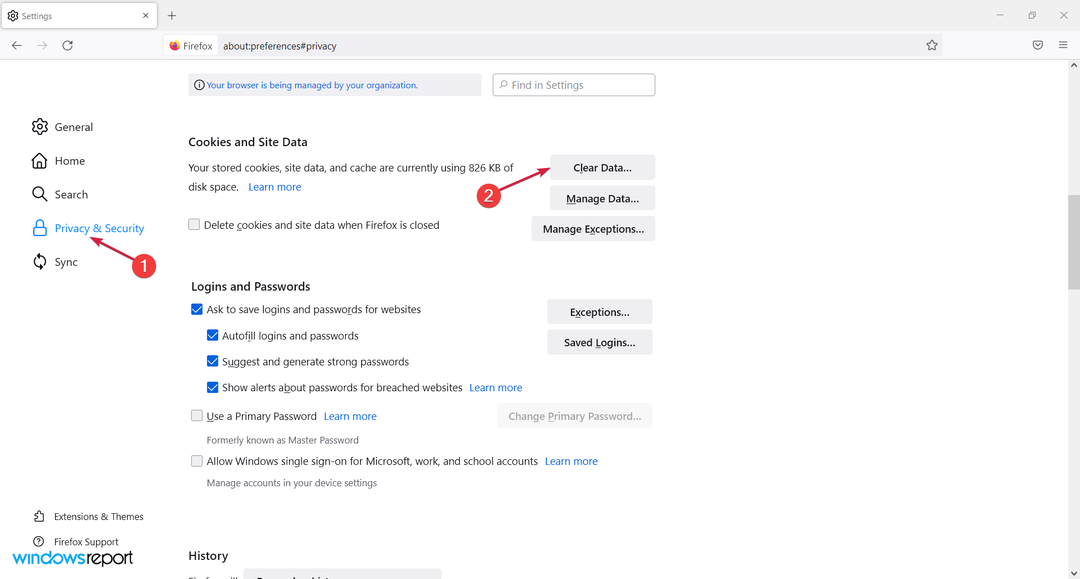- Ако четете това, тогава най-вероятно търсите начини за деинсталиране на програми, които не могат да бъдат деинсталирани.
- Можете да използвате програми и функции в това отношение или надежден софтуер на трети страни.
- За подобни решения, когато се занимавате с упорити програми, просто посетете нашата Раздел за деинсталиране.
- Можете също да маркирате това Център за технически уроци за да се възползвате максимално от вашата ежедневна технология.

Този софтуер ще поправи често срещаните компютърни грешки, ще ви предпази от загуба на файлове, злонамерен софтуер, отказ на хардуер и ще оптимизира вашия компютър за максимална производителност. Отстранете проблемите с компютъра и премахнете вирусите сега в 3 лесни стъпки:
- Изтеглете инструмента за възстановяване на компютъра Restoro който идва с патентованите технологии (патентът е наличен тук).
- Щракнете Започни сканиране за да намерите проблеми с Windows, които биха могли да причинят проблеми с компютъра.
- Щракнете Поправи всичко за отстраняване на проблеми, засягащи сигурността и производителността на вашия компютър
- Restoro е изтеглен от 0 читатели този месец.
Трябва да проверите компютъра си за ненужни програми от време на време и ги изтривайте, за да освободите малко дисково пространство. Има много начини за изтриване на програми и приложения в Windows 10.
В тази статия ще ви покажем най-използваните и най-надеждните, включително използването деинсталираща програма инструменти.
Как да деинсталирам програма на Windows 10, която няма да деинсталира?
1. Използвайте софтуер на трети страни

Ако не искате да губите времето си, използвайки програми и функции, за да деинсталирате програмите си, винаги можете да използвате софтуер на трети страни.
Има тонове софтуерни инструменти за деинсталиране на програми в Windows, но настоятелно препоръчваме Revo Uninstaller този път.
Ако искате да деинсталирате програма с Revo Uninstaller, отворете я, отидете на Инструменти> Деинсталиране, изберете програмата, от която искате да се отървете, и кликнете върху Деинсталирайте.
Можете също да използвате вградения деинсталатор, след което натиснете Следващия бутон, за да продължите процеса с Revo Uninstaller. Бъдете сигурни, че в този случай никакви остатъци няма да затрупат твърдия ви диск.

Revo Uninstaller
Ако трябва да деинсталирате програми, които не могат да бъдат деинсталирани, Revo Uninstaller може лесно да се погрижи за това вместо вас.
Посети сайта
2. Използвайте програми и функции
- Отидете на търсене и въведете контролен панел.
- Отворете контролния панел и кликнете върху Програми и функции.

- Намерете програмата, която искате да деинсталирате, щракнете с десния бутон върху нея и отидете на Деинсталиране.
Programs and Features е вграден в Windows инструмент за управление на програми и функции на вашата операционна система. Този инструмент е може би най-добрият за премахване на нежелани програми само с няколко щраквания.
Ето какво трябва да направите, за да деинсталирате желаната програма с инструмента Programs and Features.
Това е всичко, много просто. Можете също да използвате този инструмент за добавяне или премахване на някои функции на Windows 10 (като Internet Explorer или .NET Framework, например).
Просто отидете на Включване или изключване на функциите на Windows и изберете кои функции искате да добавите или премахнете.
3. Деинсталирайте програми от Старт
Можете също да премахнете програми и софтуер от менюто "Старт". Всичко, което трябва да направите, е да щракнете с десния бутон върху съответната програма и след това просто да изберете деинсталиране.
Ето екранна снимка, която да ви помогне в процеса.

Как да премахна напълно приложенията от компютъра си?
1. Използвайте менюто "Старт"

Премахването на приложения от менюто "Старт" е дори по-просто от деинсталирането на програми. Всичко, което трябва да направите, е да отидете в менюто "Старт", щракнете с десния бутон върху приложението, което искате да премахнете, и щракнете върху Деинсталиране.
2. Използвайте командния ред

- Отидете на Търсене и въведете cmd.
- Отворете командния ред, въведете следния команден ред и натиснете Enter:
- PowerShell Get-AppxPackage -AllUsers | Remove-AppxPackage
Ако искате да премахнете всички приложения наведнъж, трябва да въведете една команда в командния ред, както е описано по-горе.
3. Изтрийте приложения от страницата с настройки
- Отидете на Настройки> Приложения> Приложения и функции.
- Използвайте полето за търсене, за да намерите приложението, което искате да изтриете.
- Изберете го> Деинсталирайте то.

Можете също така да деинсталирате вашите приложения за Windows 10 от страницата с настройки. Сега всички приложения за Windows 10 ще бъдат премахнати от менюто "Старт".
Какво мислите за горните процедури? Те могат да се прилагат, когато за предварително инсталирани Windows 10 програми, които могат да бъдат деинсталирани, така че уведомете ни за вашето мнение.
 Все още имате проблеми?Поправете ги с този инструмент:
Все още имате проблеми?Поправете ги с този инструмент:
- Изтеглете този инструмент за ремонт на компютър оценени отлично на TrustPilot.com (изтеглянето започва на тази страница).
- Щракнете Започни сканиране за да намерите проблеми с Windows, които биха могли да причинят проблеми с компютъра.
- Щракнете Поправи всичко за отстраняване на проблеми с патентованите технологии (Ексклузивна отстъпка за нашите читатели).
Restoro е изтеглен от 0 читатели този месец.
често задавани въпроси
Ако желаете да деинсталирате програма на Windows 10, която няма да деинсталира, Revo Uninstaller е явно за задачата.
Когато се занимавате с упорити програми, IObit Uninstaller Pro и Ashampoo UnInstaller са само две от най-добрите инструменти за деинсталиране можете да използвате.
Шансовете са, че не знаете, че можете да премахвате програми направо от менюто "Старт". Други бързи съвети се намират в това ръководство за това как да деинсталирате програми, които не могат да бъдат деинсталирани.